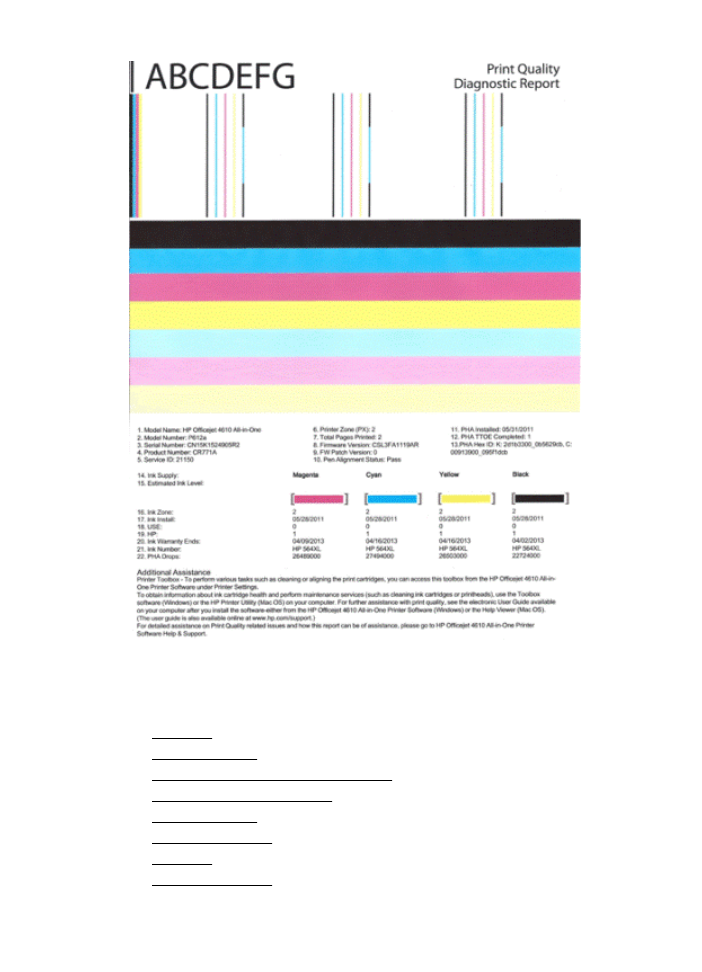
評估列印品質診斷頁
本節包含下列主題:
•
墨水存量
•
正常的彩色橫條
•
參差不齊、條紋不規則或褪色的橫條
•
橫條中出現規則的白色條紋
•
橫條顏色不一致
•
大型黑色字型文字
•
校正模式
•
如果沒有發現缺陷
列印頭維護
119
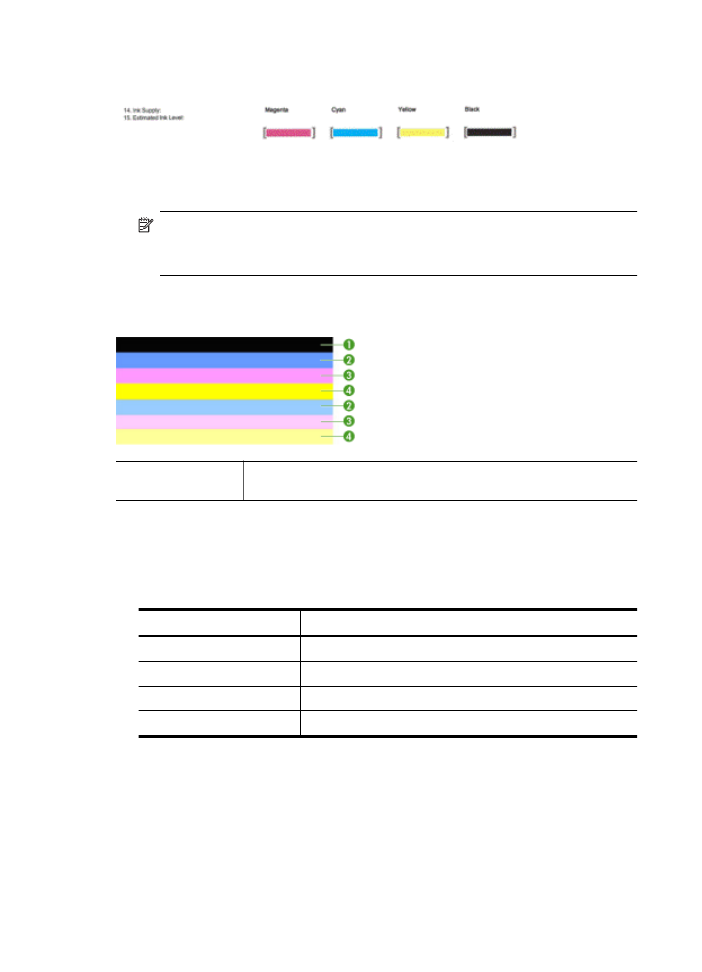
墨水存量
▲ 查看墨水存量指示器。如果任一列墨水存量指示器偏低,您可能需要更換該
墨水匣。
附註 墨水存量警告和指示器僅提供規劃用途的預估。當您收到墨水警示
訊息時,請考慮先添購更換用的墨水匣,以免屆時耽誤到列印工作。除非
列印品質讓人無法接受,否則您不需要更換墨水匣。
正常的彩色橫條
正常的彩色橫條範
例
七個橫條都是實心、邊緣清晰,並且跨頁面從左到右顏色一致
-
印表機正確運作。
▲ 查看頁面中央的彩色橫條。總共應該有七個彩色橫條。彩色橫條的邊緣應該
清晰呈現,並且應該為實心(不應該有參雜白色或其他顏色的條紋)。這些
彩色橫條的顏色從頭到尾應該一致。
橫條會對應印表機的墨水匣,如下所示:
項目
墨水匣顏色
1
黑色墨水匣
2
青色墨水匣
3
洋紅色墨水匣
4
黃色墨水匣
第
8 章
120
解決問題
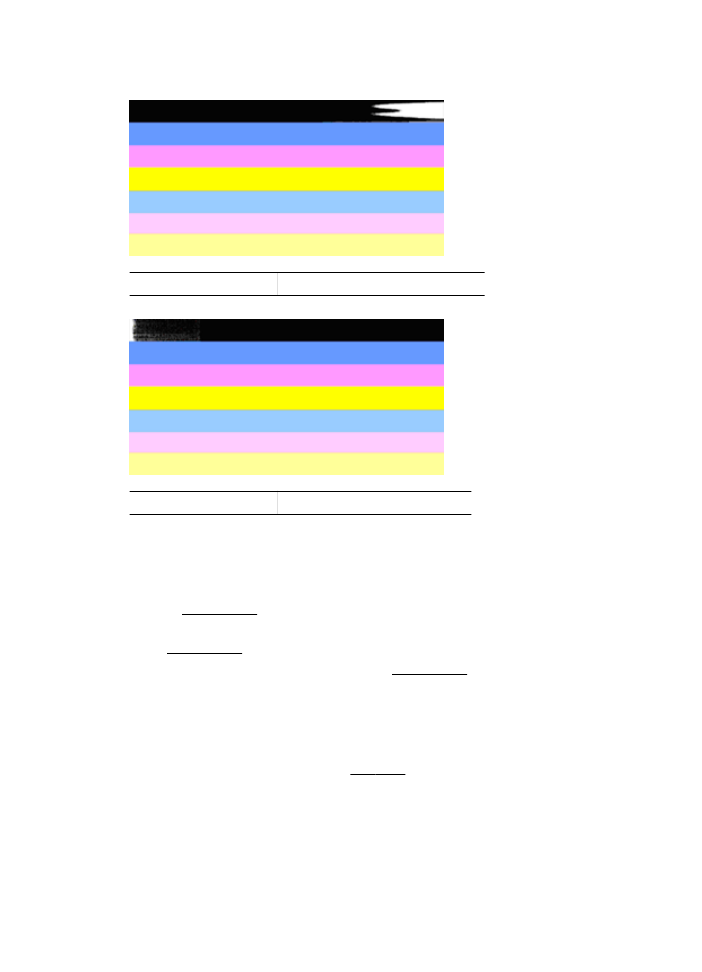
參差不齊、條紋不規則或褪色的橫條
不正常的彩色橫條範例 頂端橫條出現不規則條紋或褪色。
不正常的彩色橫條範例 頂端黑色橫條的一頭參差不齊。
如果任何橫條出現參差不其、不規則條紋或褪色的情況,請依照下列步驟執行:
1. 請確定墨水匣有墨水。
2. 根據出現條紋的橫條取出墨水匣,確定墨水匣供墨正常。如需詳細資訊,請
參閱更換墨水匣。
3. 重新安裝墨水匣,並確認所有墨水匣的卡榫正確鎖緊。如需詳細資訊,請參
閱更換墨水匣。
4. 清潔列印頭。如需詳細資訊,請參閱清潔印字頭。
5. 再次嘗試列印,或是重新列印「列印品質診斷」報告。如果問題仍然發生,
但是清潔似乎有些幫助,請再次清潔。
6. 如果清潔未能解決問題,請更換對應到參差不齊橫條的墨水匣。
7. 如果更換墨水匣未能解決問題,請聯絡 HP - 可能需要維修印表機。如需有關
聯絡
HP 的更多資訊,請參閱 HP 支援。
避免發生在「列印品質診斷」報告上造成參差不齊橫條的問題:
•
避免將打開的墨水匣長時間留在印表機外。
•
等拿到新的墨水匣,再取出舊的墨水匣。
列印頭維護
121
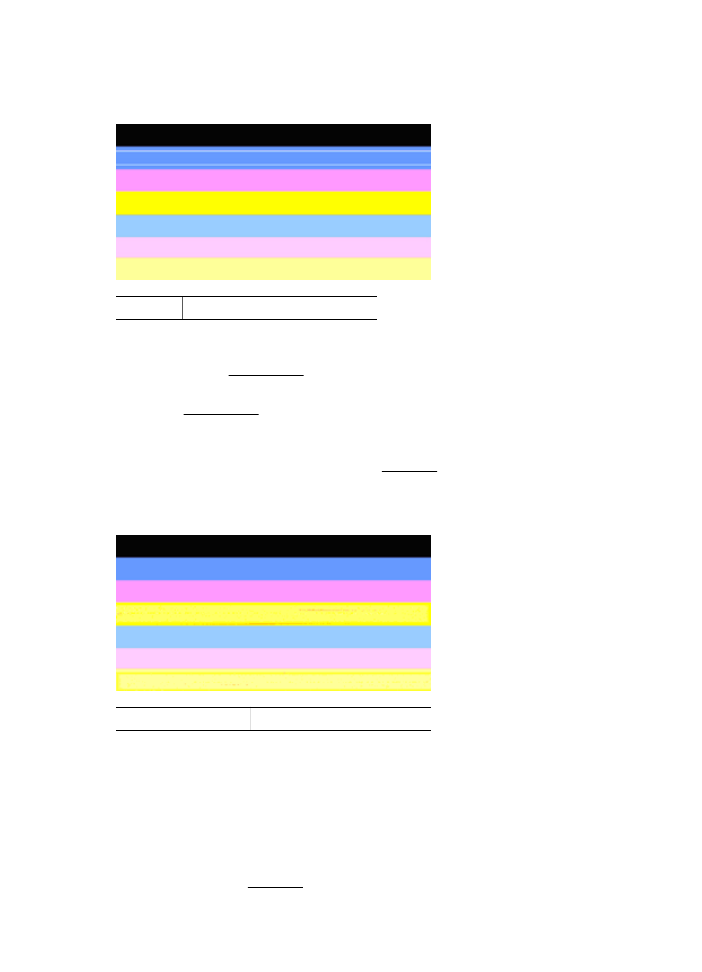
橫條中出現規則的白色條紋
如果任何彩色橫條出現規則的白色條紋,請依照下列步驟執行:
白色條紋 列印品質橫條上出現白色條紋。
1. 如果「列印品質診斷」報告顯示 PHA TTOE = 0,請校正印表機。如需詳細
資訊,請參閱校正列印頭。
2. 「如果 PHA TTOE 不是 0」,或是校正無效,請清潔列印頭。如需詳細資訊,
請參閱清潔印字頭。
3. 列印另一份「列印品質診斷」報告。如果條紋仍然存在,但是有所改善,請
嘗試再清潔一次。如果條紋情況變差,請聯絡
HP - 可能需要維修印表機。如
需有關聯絡
HP 的更多資訊,請參閱 HP 支援。
橫條顏色不一致
列印品質橫條不一致 橫條上的顏色深淺濃度不一。
如果任何橫條的顏色不一致,請依照下列步驟執行:
1. 如果印表機最近曾在高海拔的情況下搬運,請嘗試清潔列印頭。
2. 如果印表機最近沒有搬運,請嘗試再列印一份「列印品質診斷」。這樣會使
用比清潔列印頭少的墨水,不過如果沒有效果,請嘗試清潔。
3. 再次嘗試列印「列印品質診斷」報告。如果顏色有所改善,請繼續清潔。如
果顏色情況變差,請聯絡
HP - 可能需要維修印表機。如需有關聯絡 HP 的更
多資訊,請參閱
HP 支援。
第
8 章
122
解決問題
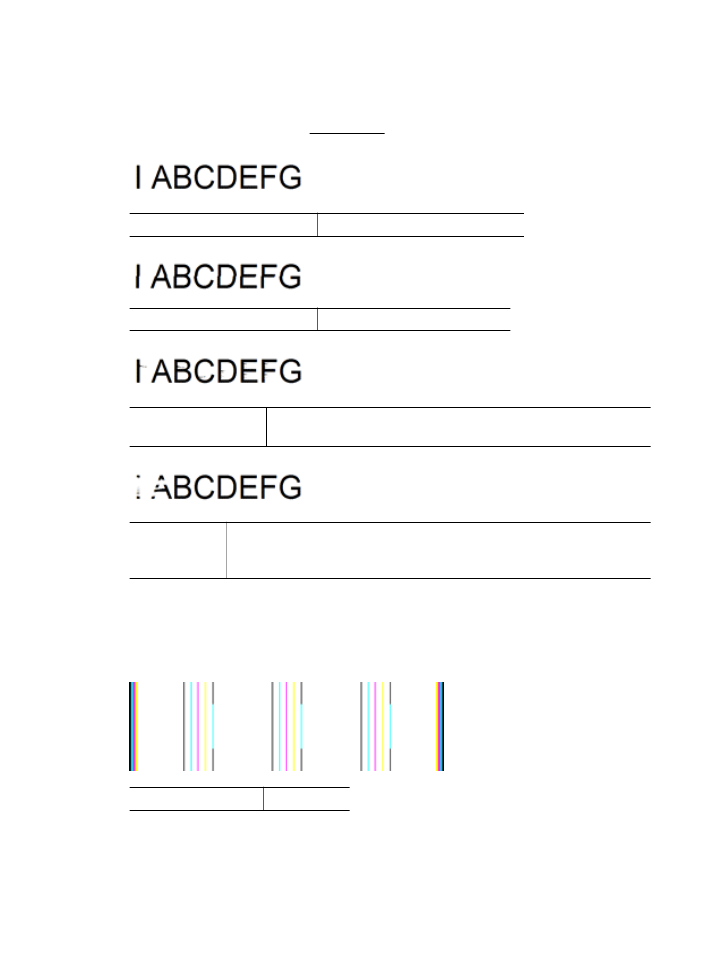
大型黑色字型文字
查看色塊上方的大型字型文字。
I ABCDEFG:文字應該清晰且乾淨。如果輸入
內容呈現鋸齒狀,請嘗試校正印表機。如果墨水出現條紋或模糊,請清潔列印
頭。如需詳細資訊,請參閱清潔印字頭。
品質正常之大型字型類型範例 字體銳利清晰
- 印表機運作正常。
品質不良之大型字型類型範例 字體呈現鋸齒狀
- 校正印表機。
品質不良之大型字型
類型範例
字體模糊
- 清潔列印頭,並檢查紙張是否捲起。為避免捲曲,請
將所有紙張平放在可重複密封的袋子內。
品質不良之大
型字型類型範
例
字體的一端出現鋸齒狀
- 清潔列印頭。如果在安裝新的黑色墨水匣之
後立即發生此問題,印表機的自動維修例行作業可在一天左右解決此問
題,使用的墨水會比清潔列印頭少。
校正模式
如果彩色橫條和大型字型文字看起來正常,而且墨水匣不是空的,請直接查看彩
色橫條上方的校正模式。
正常校正模式的範例 線條是直的。
列印頭維護
123
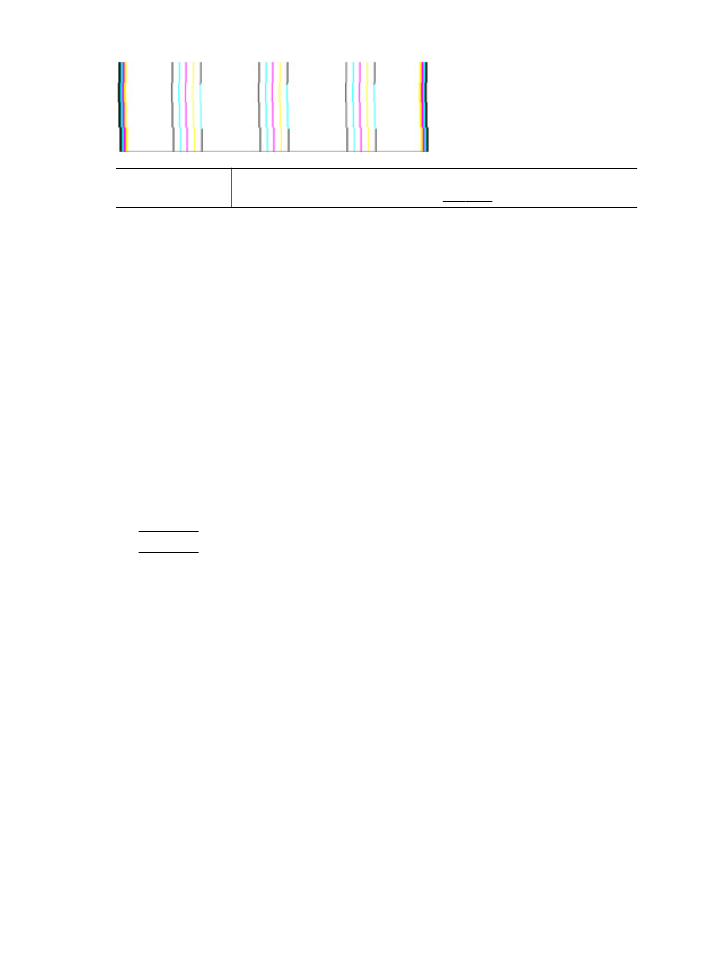
不正常校正模式
的範例
線條呈現鋸齒狀
- 校正印表機。如果這樣做無效,請聯絡 HP。如需
有關聯絡
HP 的更多資訊,請參閱 HP 支援。
如果沒有發現缺陷
如果您在列印品質報告上沒有看到任何問題,則列印系統的運作正常。沒有必要
更換耗材或維修印表機,因為它們可以正常工作。如果您仍有列印品質方面的問
題,請檢查下列項目:
•
檢查紙張。
•
檢查列印設定。
•
確定影像有足夠的解析度。
•
如果問題是在列印輸出的一邊出現條紋,請使用
HP 軟體或其他軟體應用程
式將影像旋轉
180 度。問題可能不會出現在列印輸出的另一邊。